电脑画图视频教程
作者:yasden
你希望你的女朋友头发是什么颜色?

粉红色可以吗?

或者金黄色?

上面的三张图都是AI画出来的。AI画图目前的发展很快!其中stable diffusion是一款开源而且免费的AI画图软件。
xformers可以大大节省AI图片生成时间,节省GPU缓存!
下图是我用stabel diffusion软件在macbook笔记本电脑上画出来的AI图,还算很写实吧?

stable-diffusion软件在手,实现壁纸自由,从此自己生成AI壁纸。
我之前在linux系统使用stable-diffusion这款AI画图软件,都是先在终端cd到stable-diffusion-webui这个文件夹下面,然后用下面的命令来启用stable-diffusion:
python launch.py
用了一段时间后,我发现,使用stable diffusion的时候xformers没有开启,显示下面的文字提醒(见下图):
No module 'xformers'. Proceeding without it.
xformers没有开启的话,会使的AI图片的生成时间变长,GPU显存占用量变大,如果你有100GB的显存(一张4090显卡只有24GB显存),那么不用xformers也无所谓了。但是你真的显存真的有100GB吗?如果有的话,恭喜你,你可以开启100GB显存的强大GPU世界了。
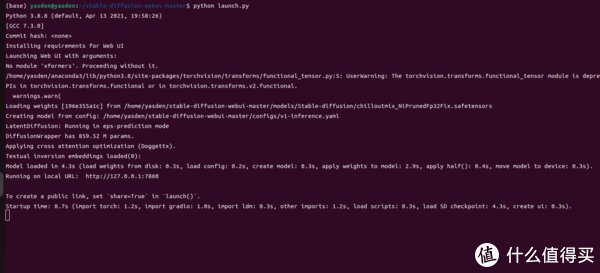
xformers是什么?
xfromer是给nvidia显卡进行加速的程序,有xformer可以给你使用stable-diffusion软件时,节省大量时间和显存,时间就是生命,时间能省就是增加生命的时间!所以,如果你使用stable-diffusion软件的话,xformer怎么也要把它搞成功呀。
于是我又开启了折腾如何开启xformers模式的进程中。
网上各种方法我都试过了,搜索引擎上找到的解决方案,我一个一个的试验,发现包括bilibili上面的方法,没有一个成功的,也许使用linux的朋友太少,找不到类似的解决方案。大家都用windows来玩stable-diffusion的吗?难道windows就不会遇到这个问题?
刚开始按照网上的方法进行了之后,运行python launch.py,看到下图的提示Installing xformers我可开心坏了,你说都开始安装xformers了,怎么也能解决问题了吧?
可是我想多了,xformers还没安装成功,就出现下图的提示,plesase reinstall xformers:
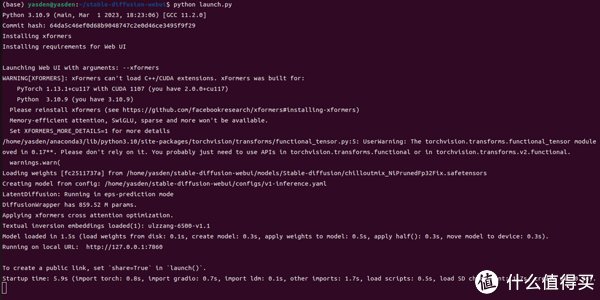
也许我遇到的问题和别人的不一样,后来我又在网上看到一个方案是加一个--xformers的单词,在下面的这句话加一个单词:在launch.py这个文件的这条语句加--xformers这个单词,变成类似下面的语句(注意,下面这两条语句我是凭记忆写的,具体怎么改请参考网上教程):
commandline_args = os.environ.get('COMMANDLINE_ARGS=--xformers', "")或者
commandline_args = os.environ.get('COMMANDLINE_ARGS=', "--xformers")
我按照网上的教程改了commandline_args = os.environ.get这个语句,发现照样不行。
后来我去xformers官网找解决方案,官网是这么说的,要运行下面的8条命令来安装xformers:
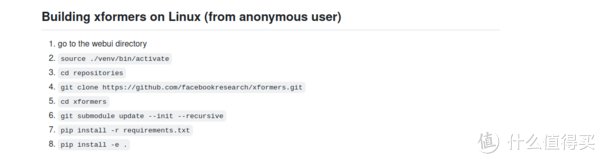
我按照官网的方法,安装了这8条命令,发现也不行。
后来无意间发现,有一位外国的网友介绍了一个解决方案:
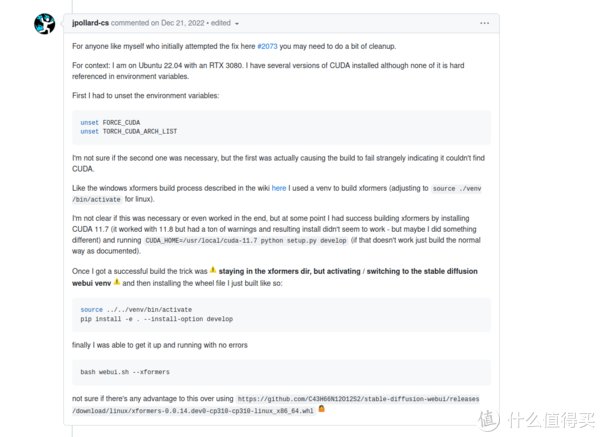
这位名叫jpollard-cs的网友说了一堆的命令,大家自己看上面的,我没有按照他前面说的那一堆命令去做,我按照他最后提到的一条命令,使用下面的命令来运行stable-diffusion软件:
bash webui.sh --xformers
就是先cd到stable diffusion webui的目录下面,然后用bash webui.sh --xformers 这个命令来运行stable diffusion,神奇的事情发生了:
webui.sh先是创建了一个stable-diffusion-webui的文件夹,然后开始从头安装stable-diffusion所需的依赖包,包括xformers、Taming Transformers、K-diffusion、CodeFormer等等(注意,必须先搞定家里的网络,不然下载Taming Transformers、K-diffusion、CodeFormer等等包的过程中,会卡住不动的),这些包自动安装完成后,webui.sh还会自动下载一个stable diffusion模型,最后,终端会出现一个127.0.0.1:7860的本地网址,代表xformer开启成功了,将127.0.0.1:7860的这个本地网址拷贝到浏览器打开即可开始使用有xformers加速的stable diffusion软件:
xformers成功开启会显示下面的英文提示:
Launching Web UI with arguments: --xformers
Applying xformers cross attention optimization.
看到上面的两句英文提示,代表xformers成功运行在stable-diffusion软件上了!
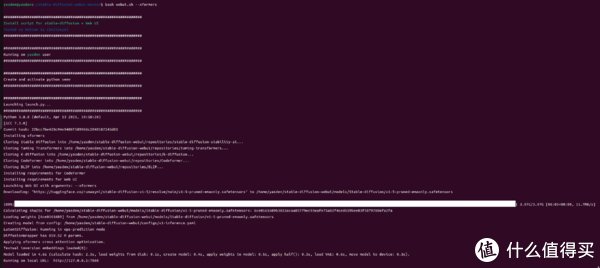
xformers可以大大节省AI图片生成时间,节省GPU缓存!必须开启它。
总结
以后运行stable-diffusion软件,请cd到stable-diffusion-webui文件夹下面,然后用下面的命令来启动xformers和stable diffusion软件:
bash webui.sh --xformers

全文完,谢谢观看!
张育真4106cad绘图教程
钱居郎19725056384 ______ http://search.gougou.com/search?search=CAD%E5%88%B6%E5%9B%BE%E6%95%99%E7%A8%8B&restype=-1&sortby=3&suffix=&page=1&id=1
张育真4106作为CAD制图初学者要怎么入门学习 -
钱居郎19725056384 ______ 一、学习AutoCAD要掌握正确的方法 1.有些初学者学习AutoCAD时成绩不佳,往往起因于较低的学习兴趣而造成学习效率不高.兴趣是最好的老师,初学者在学习AutoCAD的时候,要把学习与操作的过程,当成学习一种新的电子游戏. 2.整个...
张育真4106电脑上是怎么画画的?
钱居郎19725056384 ______ Photoshop 这个软件不是一时半会学会的.不过画出来超炫.教程到 www.duote.com上搜下,我照着过.从最基本的教起.挺好学的.
张育真4106电脑怎么绘图
钱居郎19725056384 ______ 看你的情况,你应该不要什么高级的绘图软件吧.那就按“开始”到“程序”再到“附件”找“画图” 简单又实用 首先要把电脑装上绘画的软件,比如说是CAD 在一个多看视频,总结规律.这样自己就慢慢地有自己的思路.还要持之以恒的坚持下去,每天坚持画,这样才能有更好的效果
张育真4106我想学CAD制图,听说网上有视频教程免费的,在哪里可以找到? -
钱居郎19725056384 ______ CAD 视频教程 http://tech.163.com/special/000915SN/stauto2006.html
张育真4106怎样在电脑上画画呀
钱居郎19725056384 ______ 一是用专业的绘图软件,比如photoshop等,一是有卖那种手写板的(如汉王绘画).
张育真4106如何在电脑上绘图 -
钱居郎19725056384 ______ 电脑系统就带有绘图工具,直接用系统的画画就能绘图了,或者装个美图秀秀也可以的.
张育真4106怎样用电脑制作3D立体图 -
钱居郎19725056384 ______ 做出3D图,需要使用3D软件进行建模后,贴出材质,最后渲染出图即可.常用的3D建模软件有3Dmax、maya等.以3Dmax为例,步骤如下:1,使用各种图形命令,做出基本几何模型;2,使用高级建模命令,修整模型细节、比例、大小等;3,打好灯光和摄影机;4,开启Vray渲染器,给模型贴图,赋予材质;5,设置参数,渲染出图.
张育真4106如何在电脑上画画画的好些? -
钱居郎19725056384 ______ 可以手绘草图,然后将手绘稿扫描到电脑上,用绘图软件继续操作!还有就是鼠绘,就看你的灵敏度和鼠标的熟练程度了!也可以使用数位板,代替鼠标绘图,图像直接会输入电脑,数位板价位不等!
张育真4106电脑绘画具体步骤 -
钱居郎19725056384 ______ 1.线稿.如果有扫描仪的话可以在纸上打稿然后扫描进电脑里.如果没有的话可以先构想出画的内容然后在SAI里简单地打下边. 2.描线.如果有扫描线稿则可以“新建图层”然后在新图层上描着稿子画线.如果没有扫描线稿依旧要“新建图层...